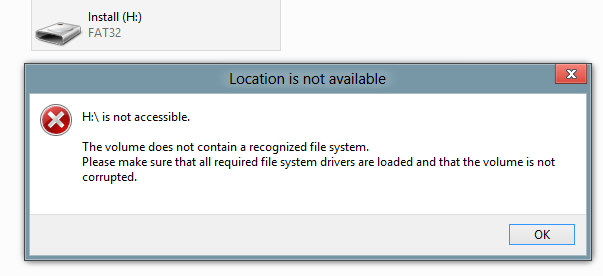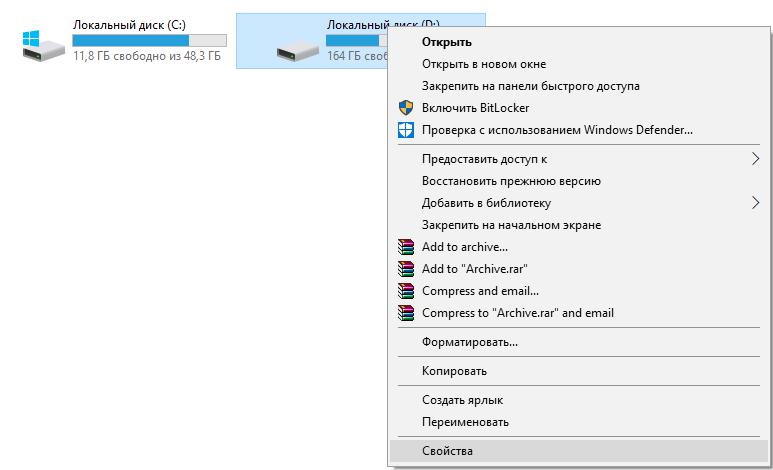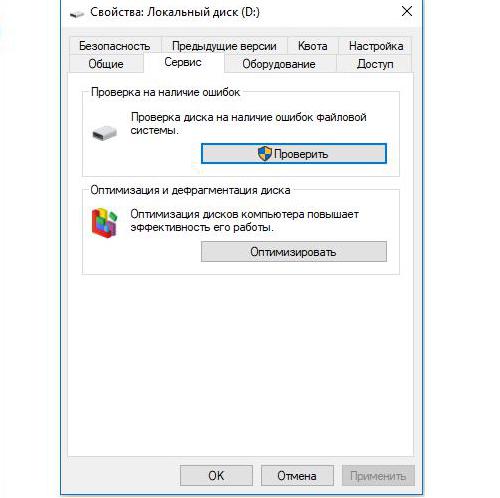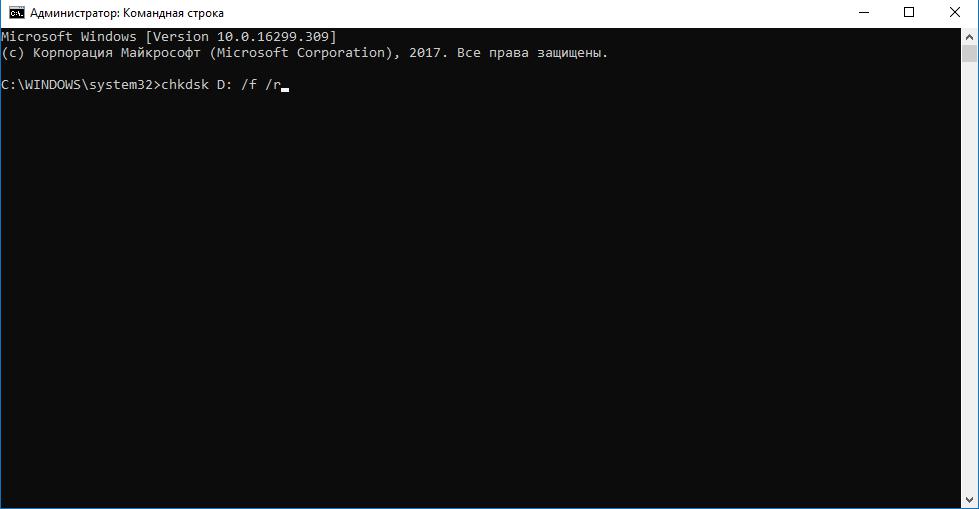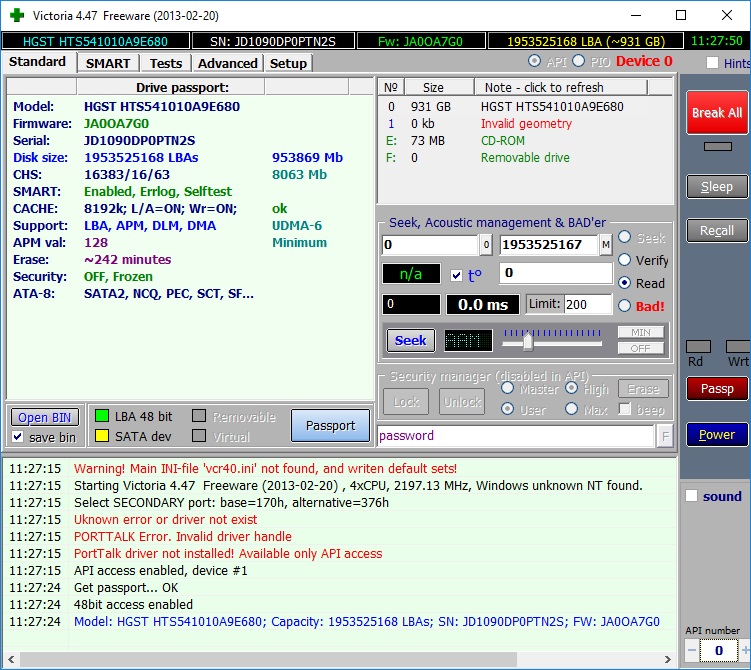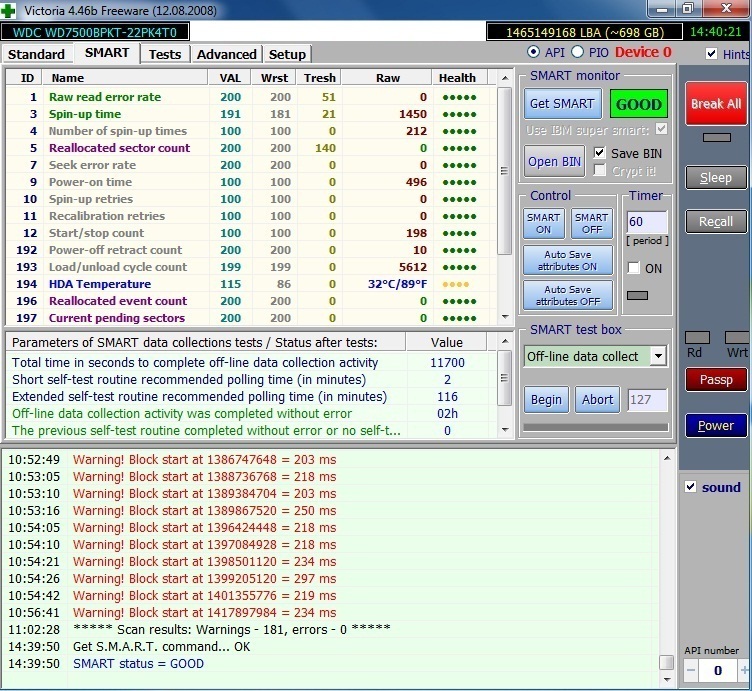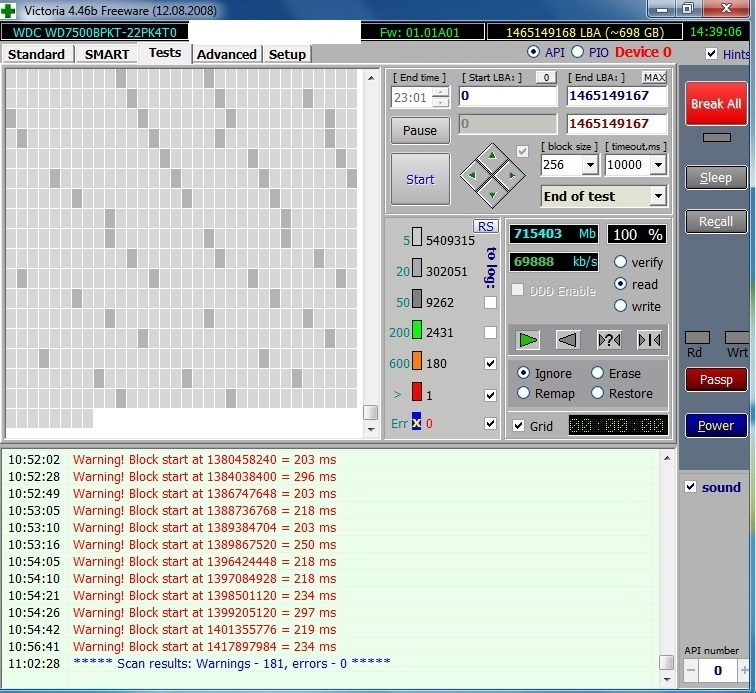Здравствуйте, уважаемые читатели блога . В этом небольшом уроке мы с Вами выясним, какие бывают ошибки, которые возникают в жестком диске, а также узнаем, как проверить жесткий диск на ошибки.
Во-первых, ошибки бывают физического рода, которые происходят в результате того, что в жестком диске нарушаются сектора. Вследствие чего система уже не в силе осуществить чтение или запись информации поврежденного сектора.
Как проверить жесткий диск на ошибки
Сазу возникает вопрос, а каким образом можно исправить поврежденные сектора? Я вам отвечу, исправить уже поврежденные сектора практически не возможно. Существует специальная программа для проверки жесткого диска, которая уже заложена с момента установки операционной системы, я бы сказал скорее всего утилита, задачей которой является нахождение данных «битых» секторов.
Другими словами, данная программа закрывает поврежденные сектора для дальнейшей записи на них данных. Следует отметить, что со временем количество поврежденных секторов будет увеличиваться и, в конце концов, придется покупать новый винчестер.
Во-вторых, ошибки бывают логические. В основном данные ошибки возникают в тех винчестерах, которые имеют файловую систему FAT32, в современных же файловых системах NTFSC уже заложена защита от возникновения подобных ошибок.
Далее рассмотрим на практике, каким образом осуществить проверку диска на наличие ошибок. Для этого заходим в папку «Компьютер» и выбираем раздел для проверки, допустим, выбрали раздел «С». Правой кнопкой мыши щелкаем по разделу и из контекстного меню выбираем «Свойства».
Откроется окно, в котором необходимо будет перейти во вкладку «Сервис» и нажать на кнопку «Выполнить проверку».
После этого откроется дополнительное окно, где нам потребуется выставить параметры проверки.
Затем нажмите «Запуск» для проверки диска, но перед этим рекомендуется выставить флажки в параметре проверки диска.
Рассмотрим, что представляют данные параметры проверки:
- Автоматически исправлять системные ошибки – если установить флажок на данном параметре, то ошибки, которая найдет программа, будут исправлены. Если же флажок будет отсутствовать – программа выдаст нам только отчет об имеющихся ошибках, но не исправит их.
- Проверять и восстанавливать поврежденные сектора – программа исправляет логические ошибки, которые возникли в системе, однако как показывает практика, большинство секторов системе восстановить не удается
В некоторых случаях, конечно не всегда, проверка жесткого диска на ошибки и позволяет осуществить восстановление жесткого диска. Допустим, операционная система периодически зависает на определенном этапе загрузке. Таким образом, выполнив проверку диска на ошибки, можно исключить зависание при загрузке системы.
Итак, сегодняшнюю статью — как проверить жесткий диск на ошибки я завершаю. Если у Вас есть ко мне какие-нибудь вопросы, задавайте их в комментариях. Всем Пока!
Проверка жесткого диска на ошибки
Дополнение 2.05.2019
Очень часто в процессе использования вашего компьютера появляются «тормоза» зависания, притормаживания, в этом случае необходимо сделать проверку жесткого диска на ошибки, благо в Windows имеется много возможностей сделать эту проверку. Прочитайте внимательно данную статью и следуйте рекомендациями.
Если в процессе работы на компьютере при выполнении каких-либо манипуляций, ПК начинает притормаживать или зависать, это может означать, что на винчестере имеются какие-то ошибки. В данном случае необходимо проверить жесткий диск на наличие ошибок и попытаться их исправить. Выполнить это довольно просто.
Стоит отметить, что нижеописанные манипуляции не помогут решить все проблемы с притормаживанием компьютера. Однако, для тех случаев, когда «тормоза» вызывают именно ошибки на винчестере эти действия вполне подойдут. Кроме того, исправление ошибок и поддержание винчестера в нормальном состоянии позволит продлить срок эксплуатации HDD, поэтому эту процедуру желательно регулярно выполнять.
Физические ошибки жесткого диска
Физические ошибки связаны с повреждениями поверхности диска. Такое повреждение может случиться из-за удара или падения, а может даже из-за брака на производстве. В таком случае на поверхности диска образуются битые сектора, которые не могут содержать информации. Если в таких секторах были размещены системные файлы, то операционная система будет давать сбой.
Логические ошибки жесткого диска
Логические проблемы связаны с повреждением файловой системы. На жестком диске размещена файловая система, которая управляет расположением файлов, доступом к файлам. Если повреждена файловая система, то также компьютер может перегружаться или может появиться синий экран.
Из-за чего могут возникнуть ошибки на жестком диске?
Ошибки на винчестере могут возникать по разным причинам. К примеру, при работе на компьютере внезапно пропало электричество, и при этом были открыты какие-то файлы или программы. Кроме того, некоторые пользователи выключают компьютер путем нажатия на кнопки питания, а не через «Завершение работы». Такие действия приравниваются к внезапному отключению электроэнергии. В этом случае компьютер неправильно завершает свою работу. Помимо этого, есть еще большое количество причин появления ошибок на винчестере.
Проверка жесткого диска на наличие ошибок в Windows
Проверить винчестер на ошибки можно несколькими способами. Выполнить это можно с помощью интегрированной утилиты командной строки CHKDSK или сторонних программ, а также графический инструмент. Для начинающих пользователей отлично подойдет последний вариант, так как он самый простой из всех. Проверка таким способом одинаково проходит на «семерке» и «восьмерке» Windows.
Данная процедура может отнять довольно много времени, в зависимости от объема винчестера и количества выявленных ошибок. Работать за компьютером в этот момент не рекомендуется. Если выполняется проверка системного диска, на котором установлена операционная система, то проводить ее нужно после перезагрузки компьютера.
- Первым делом необходимо перейти в «Мой компьютер». Если такого ярлыка на рабочем столе нет, тогда сделать это можно через меню «Пуск». При необходимости расположить этот ярлык на рабочем столе можно поискать в интернете, как это сделать.
- Затем необходимо выбрать диск, который нужно проверить и щелкнуть по нему ПКМ. В выпавшем меню необходимо выбрать «Свойства».
- Перейдя в свойства диска, нужно зайти в раздел «Сервис», где должна находиться клавиша «Выполнить проверку». Ее необходимо нажать. На экране появится окно с разделом «Параметры проверки диска». В этом окне необходимо поставить галочки возле пунктов «Автоматически исправлять системные ошибки» и «Проверять и восстанавливать поврежденные сектора». Это позволить выявлять файловые и физические ошибки на винчестере. После этого требуется нажать на кнопку «Запуск».
- Затем начнется проверка винчестера, в ходе которой присутствие пользователя не нужно, поэтому можно заняться своими делами. По завершении проверки на экране появится окно, в котором будет указано, что проверка выполнена успешно, а также будет отображаться количество ошибок, выявленных в ходе сканирования, если такие будут на винчестере.
Вот, в принципе, и все. Способ довольно простой, поэтому воспользоваться им сможет любой начинающий пользователь. При необходимости можно воспользоваться другими методами проверки, однако, они требуют имение некоего опыта работы за компьютером. Новичкам также можно попробовать использовать сторонние программы для проверки винчестера, которые способы автоматически решить все ошибки на жестком диске.
Выполнить проверку жесткого диска через утилиту chkdsk
Как удостовериться, что Ваш жесткий диск не содержит ошибок и плохих секторов? В этом поможет служебная программа chkdsk: мы покажем, как запустить chkdsk в Windows и основы работы с ней.
chkdsk — это встроенная в Windows утилита для выявления ошибок на Вашем жестком диске, если говорить кратко, то — проверка диска (вытекающее отсюда ошибки, bad-секторы, и прочие «шероховатости»).
Нажимаем Win + R -> cmd -> OK
Вводим команду
chkdsk с: /f
В данном случае C: — это буква проверяемого диска, а параметр /f задает исправление ошибок. Утилита может выдать предупреждение «Невозможно выполнить команду Chkdsk, так как указанный том используется другим процессом…» Просто ответьте утвердительно, нажав Y. Проверка будет произведена при последующей перезагрузке компьютера.
Команды консоли CHKDSK :
Команда: CHKDSK [том: [/F] [/V] [/R] [/X] [/C] [/L[:размер]] выполняет проверку указанного диска при помощи программы Check Disk, при вызове без аргументов осуществляется проверка текущего диска. В консоль вбивать без скобок. Пример: C: /F /R
- том — определяет метку тома проверяемого диска, точку подключения либо имя диска с двоеточием (например, C:);
- путь, имя файла — имя файла или группы файлов для проверки на фрагментацию. Используется только в файловой системе FAT/FAT32;
- /F — выполнение проверки на наличие ошибок и их автоматическое исправление;
- /V — в процессе проверки диска выводить полные пути и имена хранящихся на диске файлов. Для дисков, содержащих разделы NTFS, также выводятся сообщения об очистке;
- /R — выполнить поиск поврежденных секторов и восстановить их содержимое. Требует обязательного использования ключа /F;
- /X — в случае необходимости выполнить отключение тома перед его проверкой. После отключения все текущие дескрипторы для данного тома будут недействительны. Требует обязательного использования ключа /F;
- /I — не проводить строгую проверку индексных элементов. Используется только в файловой системе NTFS;
- /C — не проводить проверку циклов внутри структуры папок. Используется только в файловой системе NTFS.
- /L:размер — в ходе проверки изменить размер файла журнала до указанной величины (в килобайтах). Если значение не указано, выводится текущий размер файла. Используется только в файловой системе NTFS;
Собственно, все. Теперь Вы имеете представление о том, что такое chkdsk и зачем она нужна.
Программы для диагностики жесткого диска
Существуют специальные утилиты для диагностики жестких и современных твердотельных дисков. Часть из приложений позволяют своевременно обнаружить повреждения на поверхности и другие ошибки, некоторые из программ способны даже исправлять проблемы в работе накопителей.
- DiskCheckup — Неплохой инструмент для диагностики носителей. «Изюминка» приложения – это возможность не просто сгенерировать отчет со S.M.A.R.T.-параметрами диска, но и сверить их с показателями, полученными при более раннем анализе. При выявлении проблем в работе накопителя программа сразу же отправляет письмо на заранее указанный адрес электронной почты.
- Crystal Disk Mark — Утилита позволяет узнать реальную скорость чтения и записи информации на диск, при этом используется четыре различных метода тестирования. Один из них — алгоритм последовательной записи «Seq» — применяют производители накопителей, поэтому пользователь может сравнить полученные цифры с заявленными разработчиком устройства показателями.
- CrystalDiskInfo — Программа для диагностики винчестера компьютера с русской версией меню от создателя популярного тестировщика скорости Crystal Disk Mark. Как и DiskCheckup, утилита может вести историю S.M.A.R.T.-показателей, с той лишь разницей, что у нее есть больше инструментов для визуализации. Благодаря такой функции можно графически построить историю «здоровья» накопителя и своевременно выявить ухудшение состояния диска.
- HDDScan — Утилита для просмотра информации об устройствах хранения данных и тестирования дисков по разным алгоритмам – S.M.A.R.T. и режим линейной обработки. Есть функция отображения температуры накопителя, а также возможность генерирования отчета, содержащего информацию о «медленных» секторах.
- HDD Regenerator — Если вкратце охарактеризовать эту программу, то ее можно назвать «современным вариантом MHDD». Утилита использует собственные методы реанимации битых участков, при этом она не только запрещает доступ к проблемной области поверхности, но и пробует восстановить ее специальной комбинаций сигналов высокого и низкого уровня. Данный алгоритм более эффективен, чем способ низкоуровневого форматирования. Приложение поддерживает все популярные интерфейсы подключения накопителей.
- Western Digital Data Lifeguard Diagnostic — Основные возможности для анализа этой программы сопоставимы с Seagate SeaTools, однако приложение от компании Western Digital мы рекомендуем более продвинутым пользователям. Причина – наличие функции безвозвратного глубокого форматирования накопителя, после которого нет возможности восстановить удаленные файлы. В меню она называется «WRITE ZEROS».
- MHDD — Программа-«ветеран», знакома всем пользователям «со стажем» со времен одноядерных процессоров. Инструментами приложения можно выполнить низкоуровневую проверку жесткого диска, выявить поврежденные области и переназначить их. Утилита также позволяет контролировать уровень шума винчестера и имеет функцию установки пароля на устройство хранения данных.Из-за отсутствия поддержки Windows Vista, 7 и новее эту утилиту чаще всего используют в виде загрузочного образа как портативный вариант диагностики HDD без запуска операционной системы.
- Seagate SeaTools — Фирменная утилита от известного производителя жестких дисков. Приложение позволяет определить состояние накопителя по S.M.A.R.T.-алгоритму. Правда, получить подробную информацию о каждом показателе нет возможности. По запросу пользователя с помощью Seagate SeaTools можно произвести три типа анализа – так называемый короткий selftest, экспресс-тест методом непродолжительного чтения последовательных массивов и полную диагностику последовательного чтения.
Диагностика диска с программой Victoria HDD
Victoria HDD — максимально простая, но очень мощная программа полной диагностики жёсткого диска. Приложение создавалось в качестве инструмента оценки производительности HDD, тестирования всех его параметров, устранения выявленных проблем, а также правильного и чистого форматирования HDD.
Интерфейс программа Victoria очень простой, тем не менее, программа рассчитана на продвинутых пользователей, или хотя бы со средним левелом знаний и навыков. Программа гибкая, и её можно подстроить (сконфигурировать) под ваш уровень технической грамотности\подготовки. Это изменяет алгоритмы сканирования и вывода информации. Структура данных будет такая, какая вам больше подходит. Программа выдаёт все детали по вашему диску, который сканируется, от модели, общего размера до функций.
Victoria также сканирует физическую поверхность блинов диска, то есть проводит тест с помощью считывающих головок. При обнаружении каких-то проблем и неисправностей, выдаёт предупреждение, помечает, где эта неисправность находится. Это могут быть плохие\повреждённые сектора. После выдаётся подробный отчёт. Пользователь может переназначить все повреждённые сектора, таким образом изолируя плохой блок, чтобы диском можно было продолжать пользоваться без опасения потери ваших данных. Программа является разработкой Казанского Сергея. Хоть и не было давно обновления, приложение до сих пор делает свою работу на очень высоком уровне эффективности.
Главным преимуществом Victoria HDD является работа программы на низовом уровне, это сканирование поверхности диска, анализ его структуры через порты. В этом случае эффективность не может быть низкой, как у программ, которые используют виртуальные костыли. Но для полноценного использования программы пользователю понадобятся навыки повыше обычного пользователя. Можно сказать, что эта программа для профессионалов по восстановлению HDD.
Я уверен что данная статья поможет вам предотвратить частых сбоев в жестком диски и устранить проблему с притормаживанием Windows, удачи!
Источники:
http://lp-digital.ru/articles/598-proverka-zhestkogo-diska-na-oshibki-utilita-chkdsk.html
http://commentarticle.xyz/programmy/instrukcii/5164-proverka-zhestkogo-diska-kompjutera-na-nalichie.html
https://ww.epicm.org/rtfm/chkdsk
https://www.softhome.ru/article/programmy-dlya-diagnostiki-vinchestera
Поделись мнением о статье «Проверка жесткого диска на ошибки», предложи свой вариант в комментариях! Спасибо!
Тревожные звоночки: когда ваш диск лучше нести в ремонт
Время на прочтение
5 мин
Количество просмотров 163K
Не считая форс-мажорных ситуаций, проблемы с вашим диском или флэшкой редко начинаются внезапно. Как правило, есть целый ряд признаков — симптомов начинающейся болезни. В этом обзоре мы расскажем о том, на какие тревожные сигналы следует обращать внимание и что они могут означать.
Механические повреждения диска
Первое, на что стоит обращать внимание при работе с диском — его внешний вид, особенно это касается переносных устройств. Следите, чтобы на диске отсутствовали вмятины, деформации корпуса и крышки гермоблока, трещины на плате электроники, повреждения заклеенных технологических отверстий (материал, похожий на алюминиевую фольгу) — особенно аккуратно с ними стоит обращаться во время установки или демонтажа диска в системном блоке. Одно из отверстий закрыто почти полностью платой электроники, поэтому повредить его сложно. А вот на торцевой поверхности оно ничем не защищено:
При наличие любого из этих дефектов необходимо отключить диск от компьютера и отнести его нам для анализа. Не в коем случае нельзя включать такой диск, иначе незапланированная потеря файлов вам обеспечена.
Посторонние звуки во время работы или запуска диска
Сигналом к опасности могут быть три типа звуков: пищание, скрежет, щелчки. Во время подачи электрического напряжения на диск запускается двигатель, распарковываются головки, происходит инициализация диска. В случае успешного завершения диск начинает определяться компьютером и работает в штатном режиме. Тихое пищание диск может издавать, если плата электроники на диске исправна, обмотки двигателя исправны, но шпиндель не раскручивает магнитные пластины. Такое в большинстве случаев происходит когда двигатель заклинил. Очень часто встречается на дисках Toshiba 2,5 дюйма (самопроизвольно, из-за технологических особенностей дисков и по независящим от пользователя причинам) или винчестерах фирмы Seagate Barracuda 7200.11 объёмом 1 — 1,5 TB, а так же на Hitachi объемом 1 — 2 TB, на Seagate и Hitachi это появляется, в большинстве случаев, после падения. Тот же самый звук могут издавать другие HDD при залипании блока магнитных головок на поверхности блинов. В основном этому подвержены диски форм фактора 2,5 и 1,8 дюйма, но так же встречаются и 3,5 дюймовые экземпляры с данным диагнозом. Причинами могут стать: небезопасное извлечение устройства для внешних дисков, кратковременные скачки напряжения в сети или от некачественного блока питания. Природа этого звука — гудят обмотки двигателя.
Царапина на магнитном диске, вызванная соприкосновением неисправной головки с поверхностью блина.
Если из диска слышится скрежет или щелчки — немедленно выключайте его от компьютера. Скрежет вызван соприкосновением считывающей головки с поверхностью магнитного диска.
Третий звук — щелчки. Вызван он тем, что головки не могут спозиционироваться. Причинами могут быть неисправности платы электроники, блока магнитных головок. Если диск после включения несколько раз щелкает и останавливает шпиндель — это говорит об обрыве одной или нескольких головок. В результате такого взаимодействия разрушается магнитный слой, появляются царапины на блинах. Диск может быть раз и навсегда испорчен. Информацию с испорченного таким способом диска восстановить либо нельзя, либо очень дорого — в десятки раз дороже самого устройства.
Во время работы диск самостоятельно подключается/отключается
Дискам, в особенности подключаемым через USB-интерфейс, свойственно отключаться во время работы. Казалось бы — мелочь. Автоматическое отключение и подключение диска вызвано перепадами электропитания, когда ток просто отсутствует в один момент времени, а во второй вновь появляется.
Для Flash и SSD-дисков это грозит ошибками во время записи файла, из-за чего пропадает место на устройстве и ошибками во время чтения файлов, здесь программе попадёт не полная или неверная информация.
А вот для HDD это грозит крупными поломками. Головки диска не успеют остановиться в парковочной зоне, упадут на вращающийся блин и образуется царапина. В результате потеря файлов обеспечена. Проблемы с электропитанием могут быть вызваны несколькими устройствами:
- старый блок питания — слабая выходная мощность блока или нестабильность показателей напряжения, как результат электроэнергии не хватает на все устройства компьютера
- неисправная материнская плата — проблема в контактах или конденсаторах
- неисправна плата жёсткого диска
- повреждён кабель жёсткого диска
Каждое из этих устройств необходимо проверить и заменить или починить, в случае неисправности.
Пропали или произвольно модифицировались файлы
Если вы обнаружили, что на вашем устройстве пропали файлы или при их запуске появляются ошибки открытия — это повод побеспокоиться о состоянии кластеров диска. Битые кластеры (или бэды) не такая уж большая редкость и со временем появляется у всех дисков. Поначалу нельзя определить битый ли кластер или нет. Когда на него попадает файл, впоследствии он может быть неправильно прочитан, но при следующей записи уже не вести себя как плохой сектор и правильно отдавать информацию при чтении. Но это не значит, что кластер самостоятельно починился, далее он будет всё более и более нестабильным и в конечном итоге окончательно выйдет из строя. Битые кластеры можно выключать, тем самым на них не будет производиться запись, если только это не служебные кластеры, которые содержат в себе логику диска. Внимательно следите за своими файлами, обращайте особое внимание на ошибки открытия и их содержимое. И никогда не пытайтесь самостоятельно что-то сделать с бэдами, особенно если никогда с ними не работали. Починить битые кластеры нельзя, а прочитать информацию с такого диска в домашних условиях практически невозможно.
Операционная система не может открыть диск
Ошибка при открытии диска с неизвестной файловой системой в операционной системе Windows.
Чаще всего операционная система не может открыть диск из-за того, что она не может распознать файловую систему диска и соответственно не может построить иерархию файлов и папок. Если повреждения файловой системы незначительные, то Windows запустит программу Check Disk. В другом случае Windows предложит произвести быстрое (независимо от версии ОС) форматирование диска. Физически файлы останутся на диске и их можно будет восстановить специализированным софтом. Если форматирование было успешным, но после этого ОС всё равно продолжает ругаться на неверную файловую систему — читайте предыдущий пункт про битые кластеры служебных областей и несите ваш диск в сервис.
Операционная система не видит подключение диска
Эта проблема может быть вызвана двумя причинами. Во-первых, уже упоминавшимся сбоем в питании диска. Другой вариант — ошибка или поломка микропрограммы диска, из-за которой диск не может включиться, запустить программу самодиагностики, HDD-диски не запускают двигатель для вращения магнитных дисков и, соответственно, устройство не может выполнять приём сигналов, операции чтения/записи данных. Сбой микропрограммы очень часто встречается на диска Seagate новой архитектуры F3: 7200.11, 7200.12, ES.2, LP; Momentus 5400.6, 7200.4. На дисках Samsung с 2011 года производства, т.к. в них заложена архитектура Seagate, и на дисках Western Digital 3,5 дюйма Green-серии. В домашних условиях вы можете только проверить наличие электропитания, поменяв кабель для подключения диска, порт подключения или подключив диск к другому компьютеру.
Что делать, если звоночки прозвенели
Главное — не медлить. Профилактика утери данных — лучше, чем их восстановление. Доставка и диагностика в Storelab бесплатная, поэтому просто позвоните +7 (495) 776-83-89 и курьер заберёт ваш диск или флэшку по Москве (включая районы за МКАДом, кроме Зеленограда) бесплатно и доставит его к нам. Если с вашим диском всё в порядке — вам останется только забрать его из нашего офиса на «Китай-городе».
Жёсткий диск является не только хранилищем всех ваших данных, которые включают в себя как программы, так и личные фалы (фото, аудио, видео), но и одним из основных компонентов компьютера в целом, так как именно он позволяет запускать операционную систему. И рано или поздно, они приходят в негодность. Так какие же самые распространённые неисправности HDD и их решения или ремонт? Ответы вы найдёте в этой статье.
Жесткий диск считается одним из основных компонентов компьютерной системы, так как без него система попросту не может работать. Он способен хранить большой объем данных, к которым можно получить доступ в любое время. Однако иногда вы рискуете потерять важные данные, например, если жёсткий диск каким-либо образом повредится. Винчестер может выйти из строя после накопления плохих секторов в течение длительного периода времени или внезапного сбоя. Постепенный отказ жесткого диска трудно обнаружить, так как его симптомы имитируют другие проблемы компьютера, такие как вирусы и вредоносное ПО. Эти симптомы обычно являются повреждением файлов и ухудшением скорости работы ПК.
Неисправности у жесткого диска обычно возникают из-за увеличения числа поврежденных секторов, которые накапливаются с течением времени. Сбой жесткого диска может быть внезапным, полным, постепенным или частичным по своей природе, и в большинстве случаев восстановление данных является единственным решением. Однако восстановление данных никогда нельзя гарантировать с полной уверенностью. В этой статье постараемся ответить на вопрос: возможен ли ремонт неисправного жесткого диска и насколько он целесообразен в различных ситуациях? Итак, при каких же неисправностях возможен ремонт «винчестера»?
Неисправность платы электроники

Ремонт HDD в данной ситуации возможен. Он может быть элементным, т.е. меняются отдельные элементы на плате электроники, а также плата может быть заменена на аналогичную. Однако, второй вариант ремонта предполагает только восстановление работоспособности диска, но не восстановление данных. Все дело в том, что процесс восстановления данных отличается от процесса ремонта тем, что при извлечении данных аналогичная плата электроники подгоняется по адаптивам к «пациентской банке», а в случае ремонта жесткого диска, наоборот, «банка» подгоняется под плату, соответственно создаются новая служебная информация и пользовательские данные более будут недоступны.
Наличие небольшого количества нечитаемых секторов в пользовательской зоне жесткого диска.

Поврежденная служебная зона жесткого диска

Поврежденные файлы
Повреждение системных файлов обычно возникает, когда система отключается внезапно, что делает невозможным доступ к вашему жесткому диску и, следовательно, к вашей системе. Некоторые из причин проявления повреждённых файлов включают скачки напряжения, использование вредоносных программ, случайное закрытие запущенной программы и неправильное выключение ПК. Решение, а точнее профилактика предотвращения этой проблемы заключается в том, чтобы закрыть все запущенные программы, прежде чем приступать к выключению компьютера. Кроме того, само выключение компьютера лучше всего производить стандартным способом, а не задерживать кнопку пуск или вообще вытаскивать сетевой кабель из розетки (хотя едва ли кто-то ещё так делает в наше время). В дополнение к этому, вам следует избегать установки вредоносных программ в целом и регулярно проводить проверки и чистить HDD, чтобы никакие нежелательные программы не оставались там надолго.
Вирусы и вредоносное ПО
Компьютерные вирусы и вредоносные программы являются следующим фактором, который может оказать крайне негативное воздействие на работоспособность жёсткого диска. Они заражают систему и повреждают системные файлы, хранящиеся на нём. Они обычно попадают в систему из внешнего источника, например, из Интернета или внешнего накопителя. Атаки этих вирусы и вредоносное ПО изначально направлены больше именно на жесткий диск, а в последствии могут и распространиться на другие компьютеры, если они связанны с заражённой машиной по локальной сети. Обновление операционной системы вашего компьютера является одним из решений подобной проблемы. Более того, еще одним возможным решением является установка и частое обновление качественной антивирусной программы. Этот антивирус будет защищать вашу систему и ваш жесткий диск и следить за тем, чтобы он оставался в безопасности от их угроз. Так что, если данные, хранящиеся на вашем винчестере, представляют для вас огромную ценность, то не стоит экономить на антивирусе.
Производственный брак

Перегрев

Компьютер не может обнаружить жесткий диск или BIOS
Неспособность компьютера обнаруживать BIOS или жесткий диск является следствием нарушений в подаче питания, обеспечиваемым ИБП. Это приводит к тому, что жесткий диск не вращается должным образом, что заставляет ПК не обнаруживать ни BIOS, ни жесткий диск. Лучший способ решить эту проблему – обеспечить правильное функционирование источника питания для аппаратных компонентов ПК, в особенности для жесткого диска. Вы можете сделать это, просто заменив кабель, соединяющий ИБП с компьютером, а также заменить сам бесперебойник на модель более надёжной и проверенной компании.
Неожиданные сбои в работе компьютера
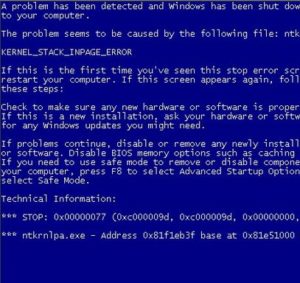
Человеческий фактор
Ошибки, сделанные пользователем, также оказывают влияние на возникновение неисправностей жёсткого диска. Например, неправильная установка операционной системы, внесение изменений в настройки системного реестра и изменение местоположения системных файлов – это всё весьма распространённые пользовательские ошибки, которые могут нанести необратимый ущерб жесткому диску. Избегайте внесения каких-либо ненужных изменений в параметры системного реестра или изменения расположения системных файлов. Кроме того, убедитесь, что вы правильно устанавливаете операционную систему.
Жесткие диски жизненно важны для правильной работы компьютерной системы. Однако они уязвимы к повреждениям и возникновению проблем, которые могут привести к потере данных, которые были сохранены на них. Однако, принимая необходимые меры предосторожности, вы можете избежать возможных неисправностей жесткого диска. Ниже приведены некоторые советы, которые необходимо запомнить, если вы не хотите потерять свои драгоценные данные:
- Установите хорошую антивирусную программу на свой компьютер и регулярно обновляйте ее.
- Всегда создавайте резервные копии своих данных в отдельном месте.
- Никогда не выключайте компьютер во время работы любой программы.
За помощь в подготовке материала мы благодарим экспертов лаборатории АЙКЭН.
Лучшие программы для диагностики винчестера
Если вы ничего не знаете о состоянии вашего жесткого диска, вы можете попросту не успеть сохранить свои данные, когда настанет критический момент. Вы должны понимать, что любая из возможных неисправностей жесткого диска может застать вас врасплох, и именно поэтому вам необходимо будет знать, когда наступит время для резервного копирования ваших данных. Чтобы следить за состоянием винчестера, особенно если видимых причин каких-либо неполадок не наблюдается, лучше всего установить качественное программное обеспечение для периодической диагностики его состояния. С некоторыми из наиболее популярных программ вы сможете ознакомиться ниже.
CrystalDiskInfo

HDDScan

PassMark DiskCheckup

HDD Regenerator

Ошибки жесткого диска – это причина многих проблем работы с ним. Например, из-за таких ошибок компьютер может подвисать, долго включаться, а в самых запущенных случаях – перезапускаться. Если вы заметили нестабильность в работе компьютера и уверены, что ее причиной является жесткий диск, то самое время проверить его на ошибки. В приведенной ниже статье мы расскажем все о проверке жесткого диска на наличие ошибок, а также об их исправлении.
Виды ошибок и причины их появления
Прежде чем говорить о проверке диска на наличие ошибок, стоит разобраться, какими бывают сбои, а также с чем они могут быть вызваны. Все ошибки жесткого диска можно условно разделить на физические и логические.
Физические ошибки диска возникают при его повреждении, например, при ударе или падении. Так появляются битые сектора, которые невозможно исправить. Однако некоторые из них можно «затереть», нормализовав работу диска. Битые сектора на жестком диске приводят к потере информации, записанной на них. Соответственно, так могут пострадать и файлы операционной системы, что приведет к ее неработоспособности.
Логические ошибки возникают при повреждении файловой системы. Такое повреждение может быть вызвано скачками напряжения, перебоями в питании, а также отключением компьютера с кнопки питания. Исправить подобные ошибки гораздо легче, так как нарушается только логика поведения диска, которую можно восстановить. Компьютер при возникновении таких ошибок может перезагружаться, выдавать синие экраны «смерти» и подвисать.
Проверка жесткого диска на Windows 7
Со многими ошибками можно справиться встроенными в операционную систему средствами. Стоит заметить, что время работы любой программы, проверяющей диск, целиком зависит от объема носителя и ошибок в нем. Во время проверки не рекомендуется пользоваться ПК, чтобы не вызвать дополнительных ошибок, не нуждающихся в исправлении. Кроме того, это значительно уменьшит время работы программы.
Приступим к проверке диска на наличие ошибок в Windows 7:
- Заходим в меню «Пуск».
- Открываем «Компьютер».
- Далее нажимаем правой кнопкой мыши на диск, который хотим выбрать.
- В выпадающем меню выбираем «Свойства».
- В открывшемся окне зайдите во вкладку «Сервис» и выберите опцию «Проверить» («Выполнить проверку»).
- В открывшейся вкладке установите обе возможные галочки и нажмите «Запуск». После этого начнется проверка диска на наличие ошибок и их исправление.
- Подождите завершения работы программы.
Этот способ довольно прост. Однако в некоторых случая малоэффективен. Если после такой проверки работа компьютера не восстановилась, рекомендуется воспользоваться методами, представленными ниже.
Проверка диска через консольную команду
Эта функция также является встроенной и работает так же, как и описанная выше. Однако она может пригодиться в некоторых случаях, например, когда вы не можете запустить свойства компьютера.
Проверка диска на наличие ошибок через консольную команду:
- Откройте командную строку от имени администратора.
- Введите команду chkdsk D: /f /r, где D – имя диска.
- Дождитесь завершения проверки диска на наличие ошибок.
Диагностика диска в программе Victoria
Victoria – более профессиональный метод, который позволит досконально изучить жесткий диск. Программа предоставляет множество возможностей. Поэтому начнем проверку диска на наличие ошибок в Windows по порядку:
- Открыв программу, сразу будет выбрана вкладка Standart. В окне справа нужно выбрать диагностируемый диск.
- Далее перейдите во вкладку SMART и нажмите Get SMART. Справа появится надпись GOOD, свидетельствующая о нормальном состоянии жесткого диска, либо BAD. В случае с BAD рекомендуется заменить жесткий диск. Однако не теряйте надежды и переходите к следующему пункту.
- Получив SMART, обратите внимание на информацию в большом окне слева от кнопки. Пункт Reallocated sector count (пункт № 5) говорит о количестве переназначенных секторов. В идеале их количество должно равняться нулю. Однако зачастую встречается несколько таких секторов. Большая цифра в этом поле означает, что диск начинает «разваливаться» и его необходимо заменить. Для лучшего понимания состояния в конце каждого пункта выставляется оценка от 5 до 1 балла.
Если вы еще не выбросили свой жесткий диск, то переходите во вкладку Test.
Подобная функция поможет подробно изучить диск, выявляя проблемные (с большим временем отклика) и битые сектора. В правом нижнем углу настроек можно выбрать режим проверки:
- Ignore – простая проверка без исправлений.
- Remap – переназначает битые сектора.
- Два других режима редко используются простыми пользователями, т. к. они небезопасны для сохранения данных.
После выбора режима нажмите кнопку START и дождитесь окончания работы.
Программа в режиме Remap сможет исправить большинство проблем и нормализовать работу диска. Однако не радуйтесь раньше времени. Скорее всего, подобная процедура не вылечит ваш диск целиком, и он продолжит «сыпаться». Проведите повторное тестирование через некоторое время и в случае неутешительных результатов – замените его. Иначе вы рискуете потерять все данные на нем.